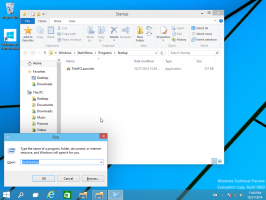Aktiver skrivebordsikoner i Windows 10
I tidligere Windows-versioner havde skrivebordet vigtige ikoner aktiveret som standard - Denne computer (som nu er kendt som denne pc), netværk, mine dokumenter var alle synlige som standard. I moderne Windows-versioner gjorde Microsoft dog de fleste af disse ikoner skjult. I Windows 10 er kun papirkurven til stede på skrivebordet som standard. Windows 10 Start-menuen har heller ikke links til disse ikoner. Lad os se, hvordan du tilføjer de klassiske ikoner tilbage til skrivebordet i Windows 10.
Reklame
I Windows-udgivelser før Windows 10 var det relativt enkelt. Windows 8.1 kom stadig med den klassiske "Tilpas"-indstilling i skrivebordets kontekstmenu. Der var et link der for at åbne dialogboksen Skrivebordsikoner, hvor brugeren kunne slå de ønskede ikoner til.
Men i Windows 10 fjernede Microsoft det klassiske Personalize-element fra skrivebordets kontekstmenu. Når du klikker på "Tilpas", åbner den appen Indstillinger, hvor du muligvis er gået vild ved at finde linket til skrivebordsikoner.
For at få Windows 10 til at vise dialogboksen med klassiske skrivebordsikoner, skal du gøre følgende:
- Åbn appen Indstillinger.
- Gå til Personalisering -> Temaer.
Tip: Du kan åbne denne side direkte med følgende kommando:ms-indstillinger: temaer
Trykke Vinde + R på tastaturet og skriv eller indsæt kommandoen ovenfor i feltet Kør. Se den fulde liste over ms-settings-kommandoer tilgængelig i Windows 10. Du kan også være interesseret i at læse den fulde liste over alle Windows-tastaturgenveje med Win-taster.

- Der kan du se linket "Desktop icons" i højre side. Når du klikker på den, åbner den den velkendte dialog:

- Marker afkrydsningsfelterne under de ikoner, du vil have vist på dit skrivebord, og klik på OK.


Brugere, der stadig foretrækker det klassiske personaliseringsvindue, vil måske bruge Personaliseringspanelet til Windows 10. Dette er en freeware-app, jeg har oprettet for at bringe udseendet og følelsen af det klassiske personaliseringsvindue til Windows 10:
 Læs følgende artikel: Få klassisk personalisering tilbage med Personalization Panel til Windows 10.
Læs følgende artikel: Få klassisk personalisering tilbage med Personalization Panel til Windows 10.
Det er det.